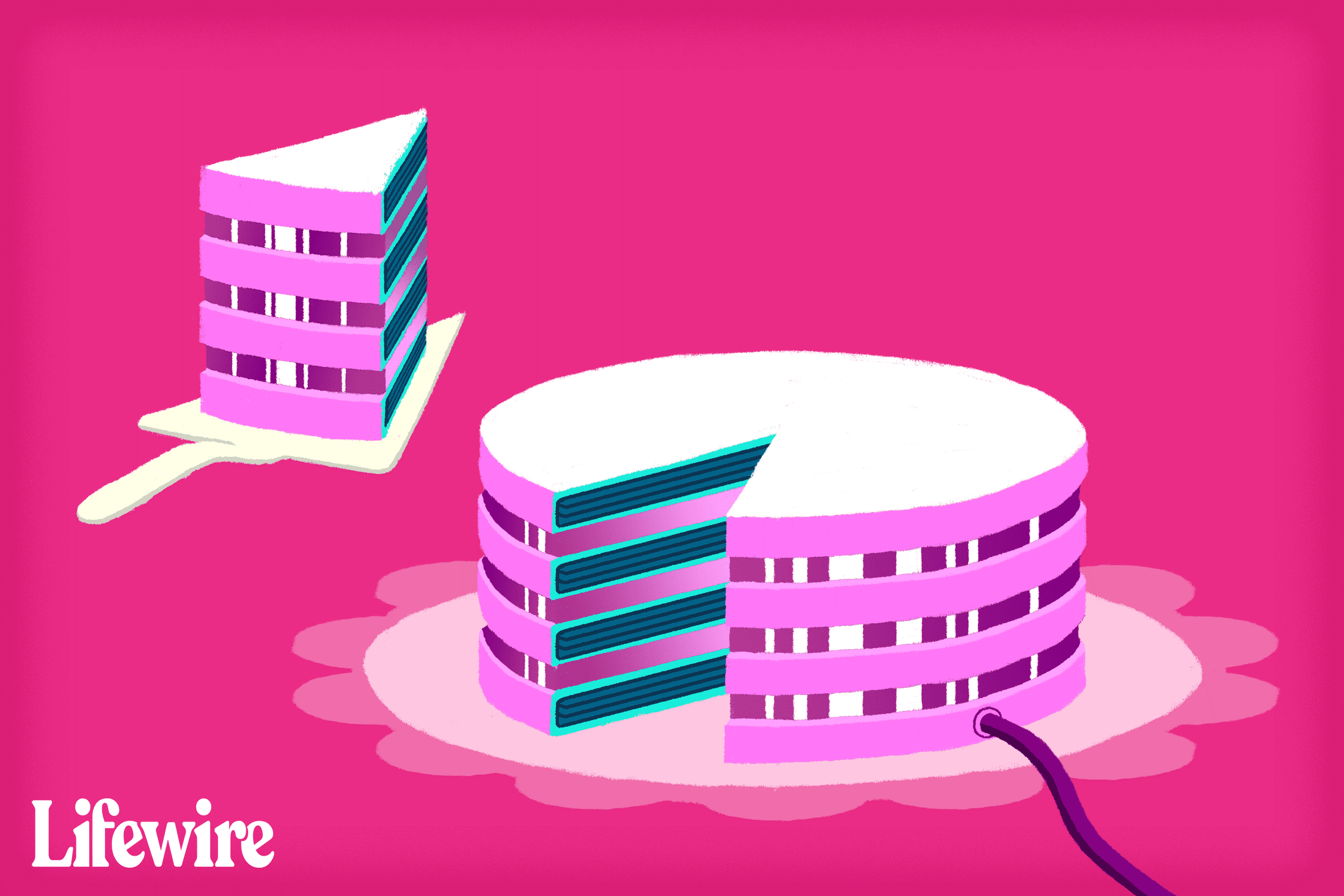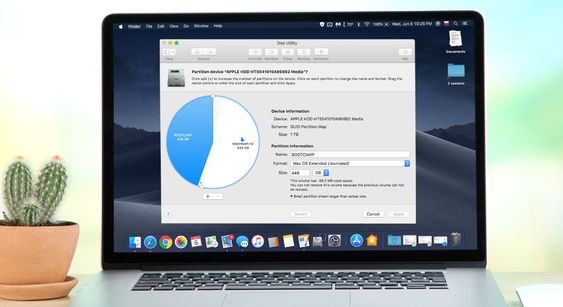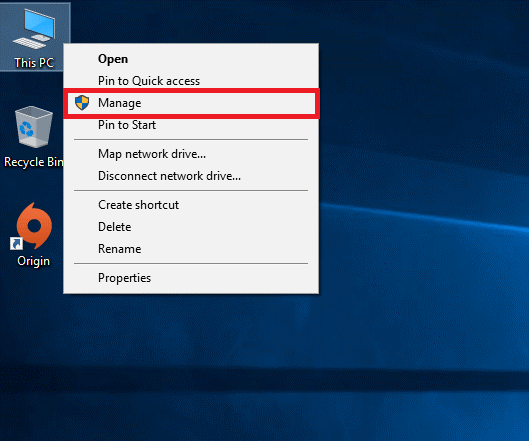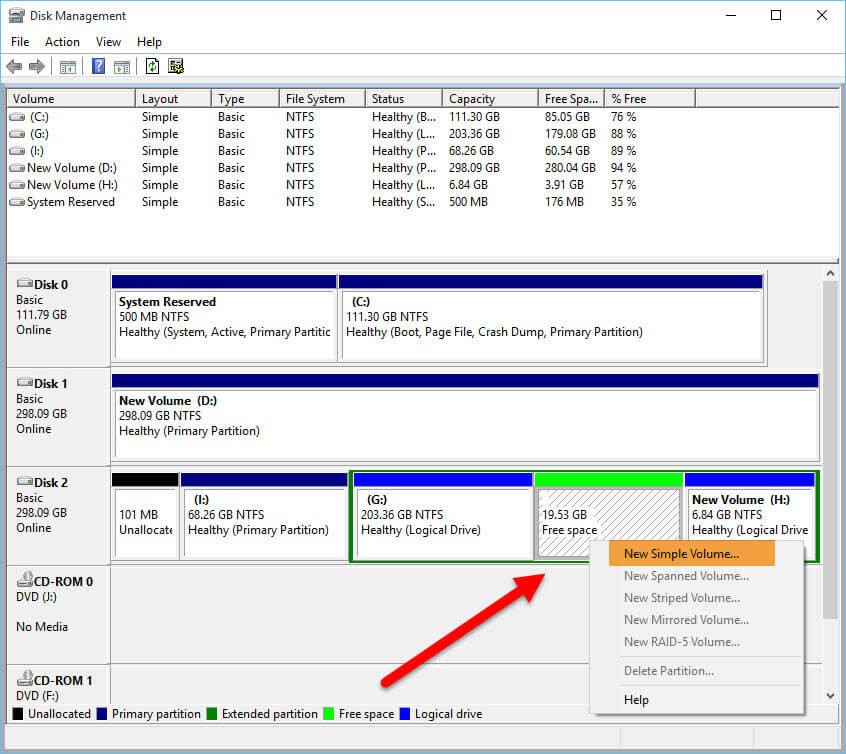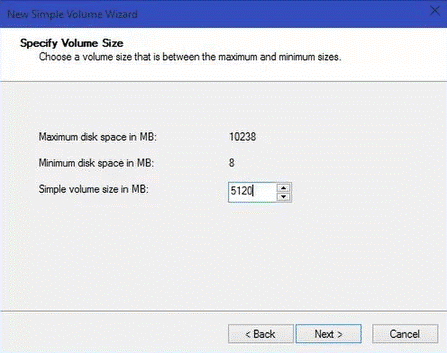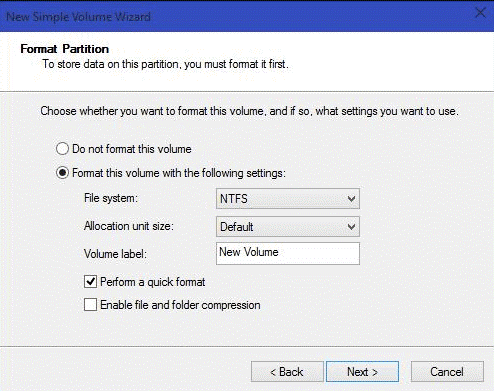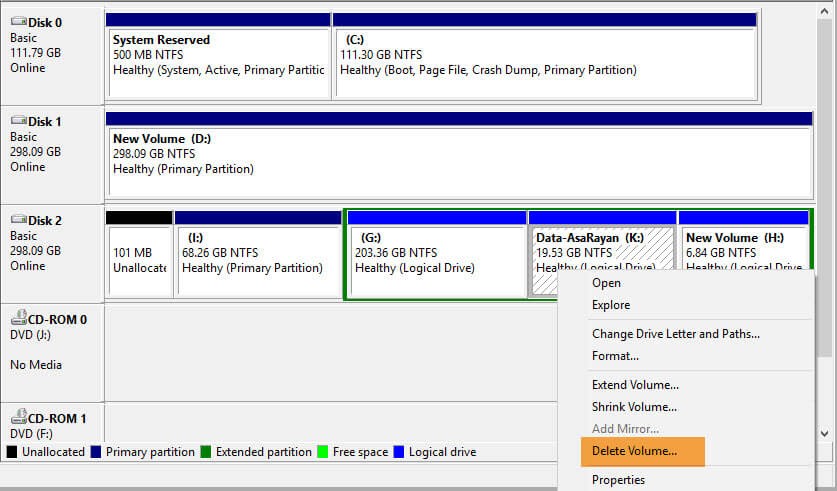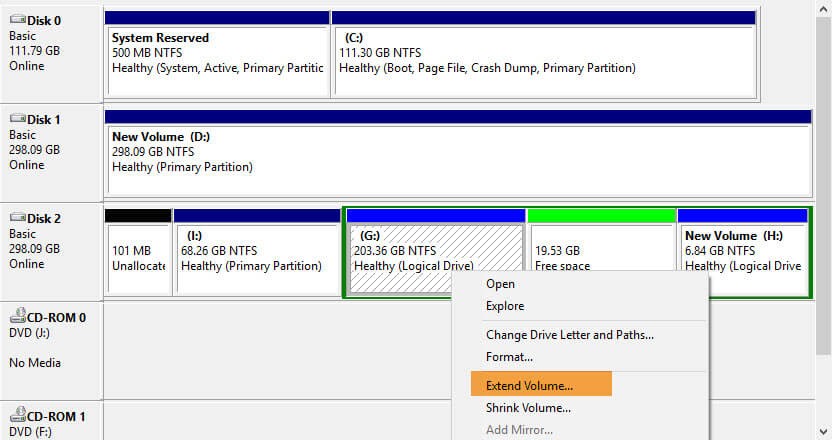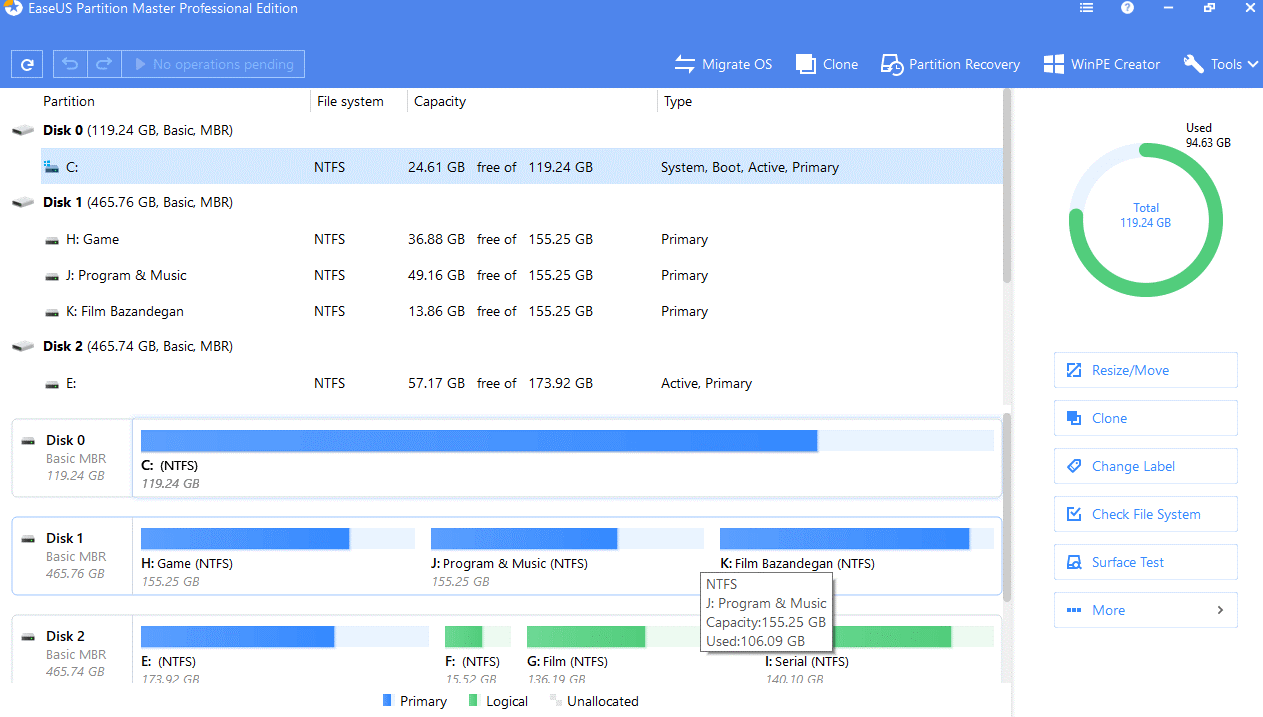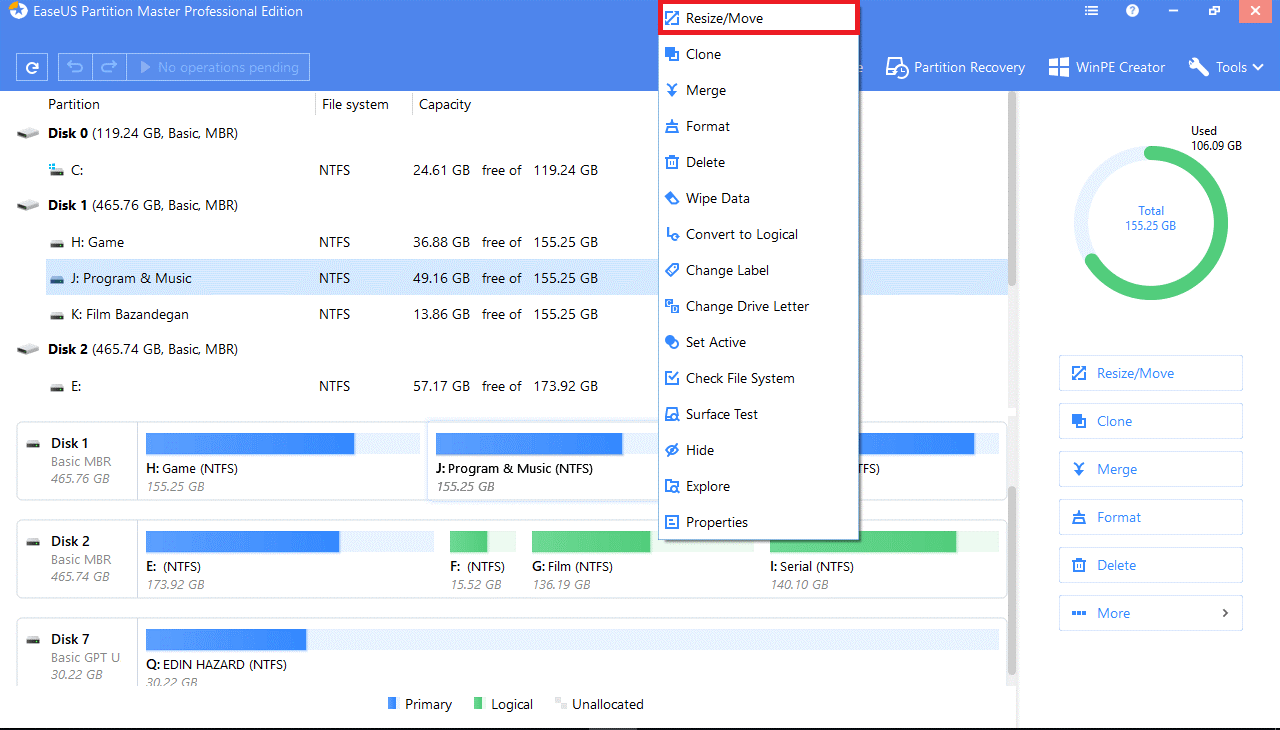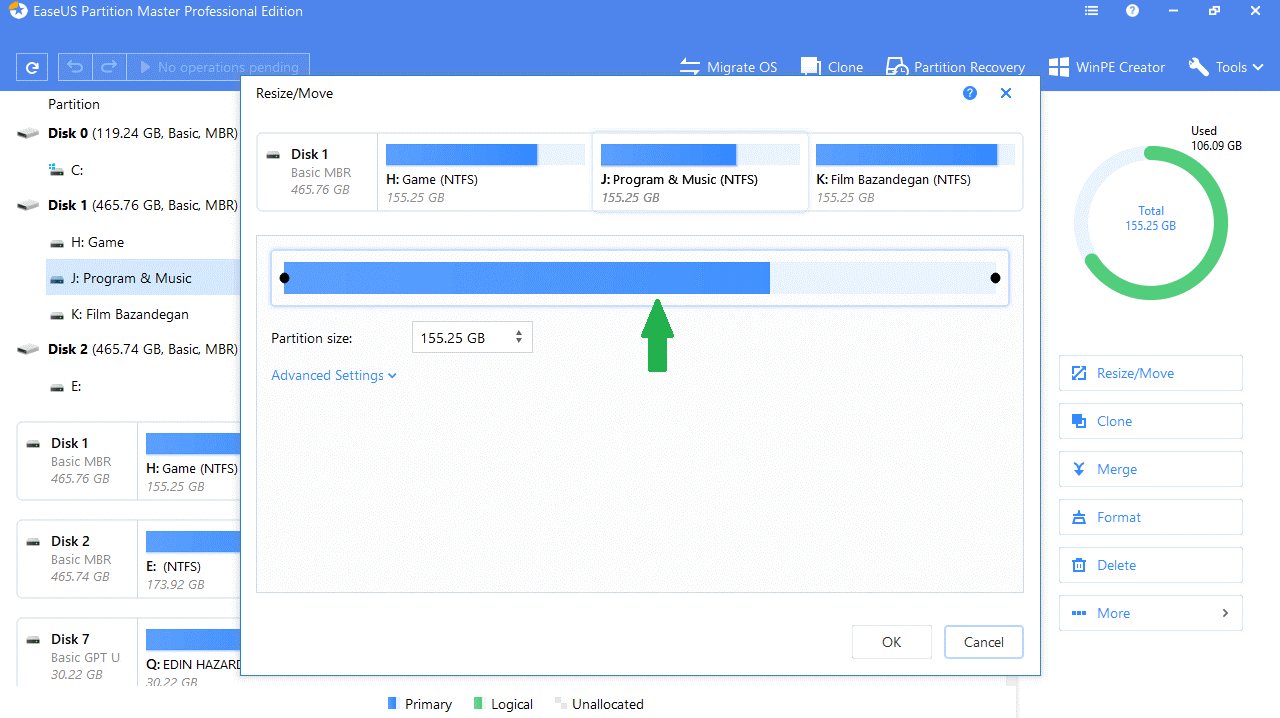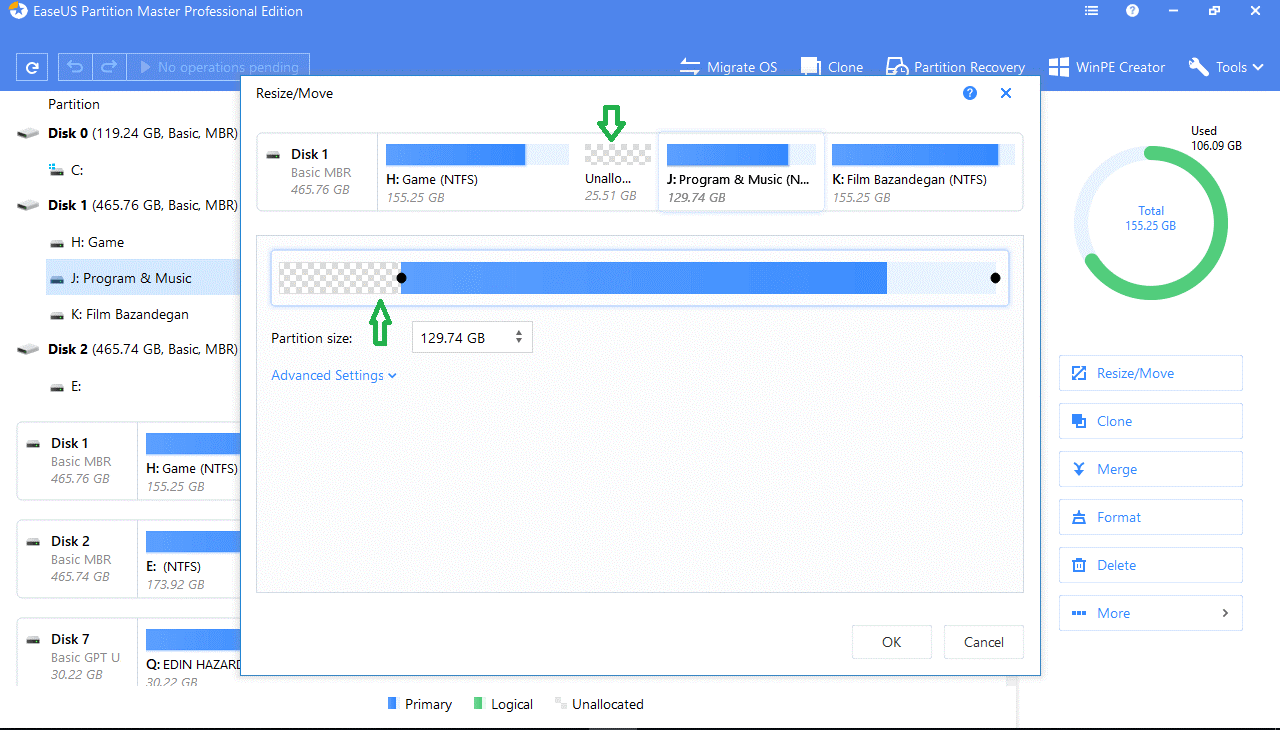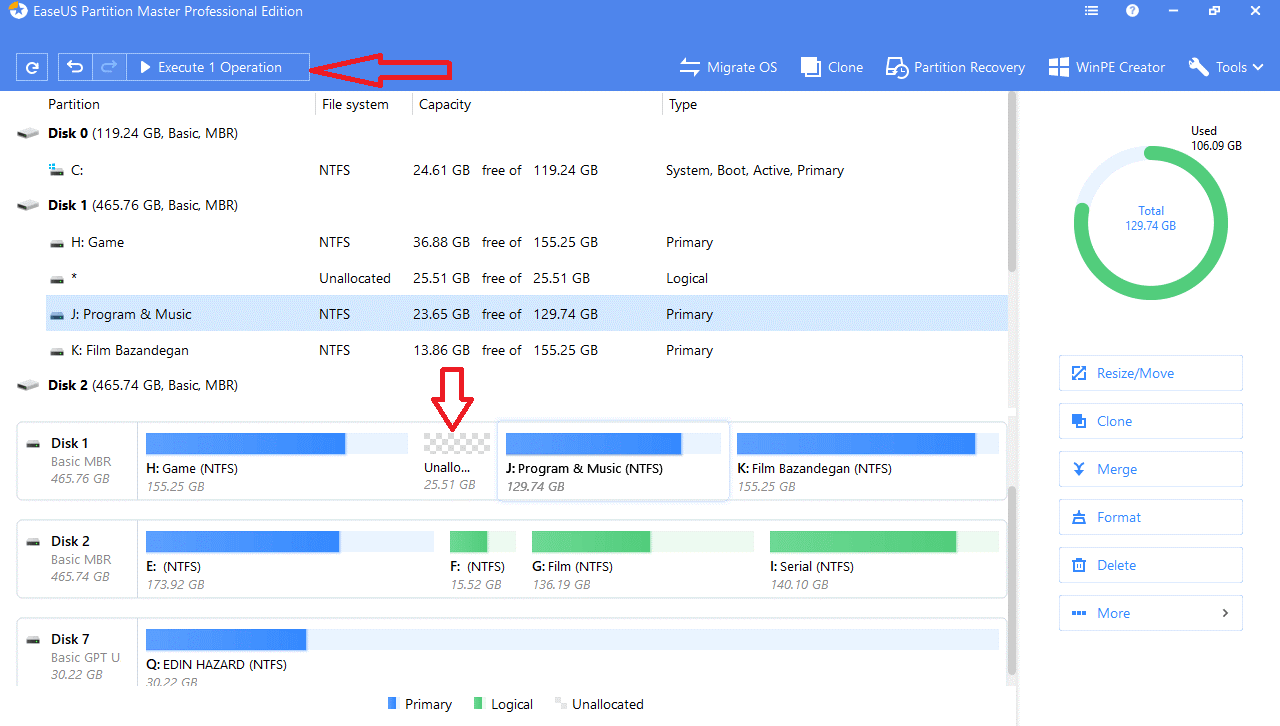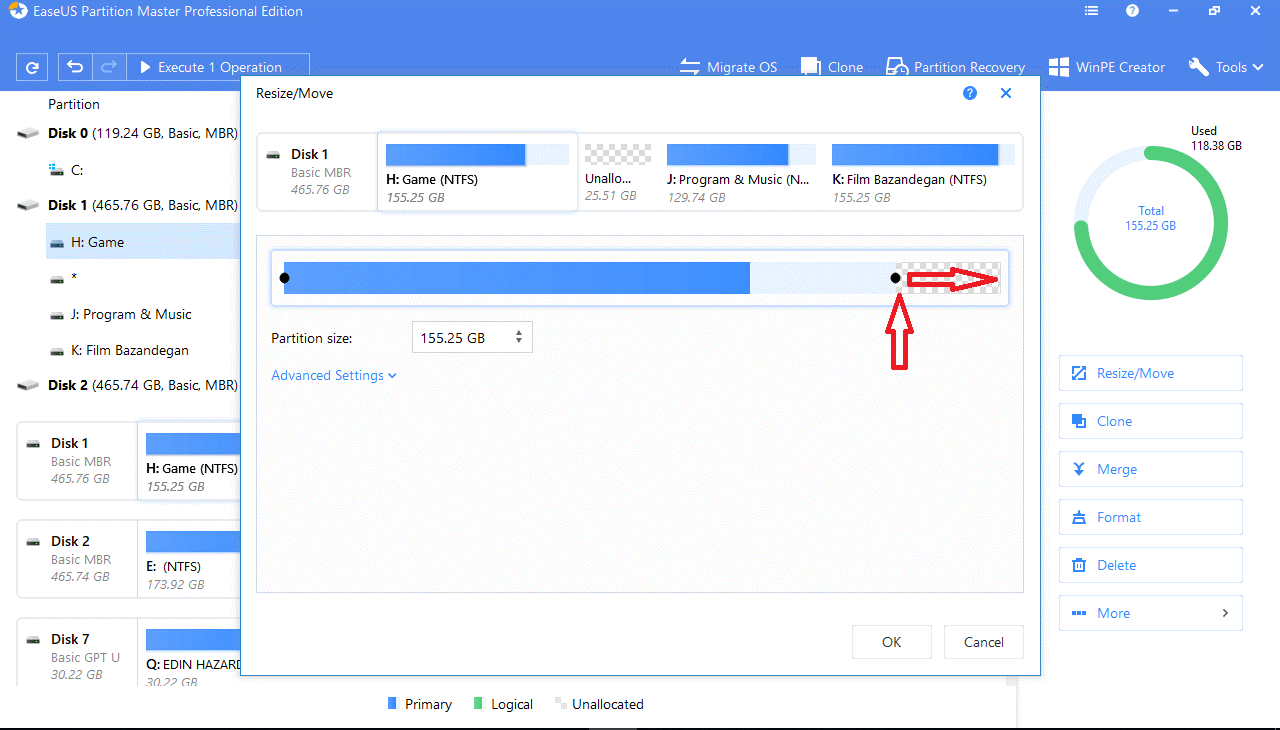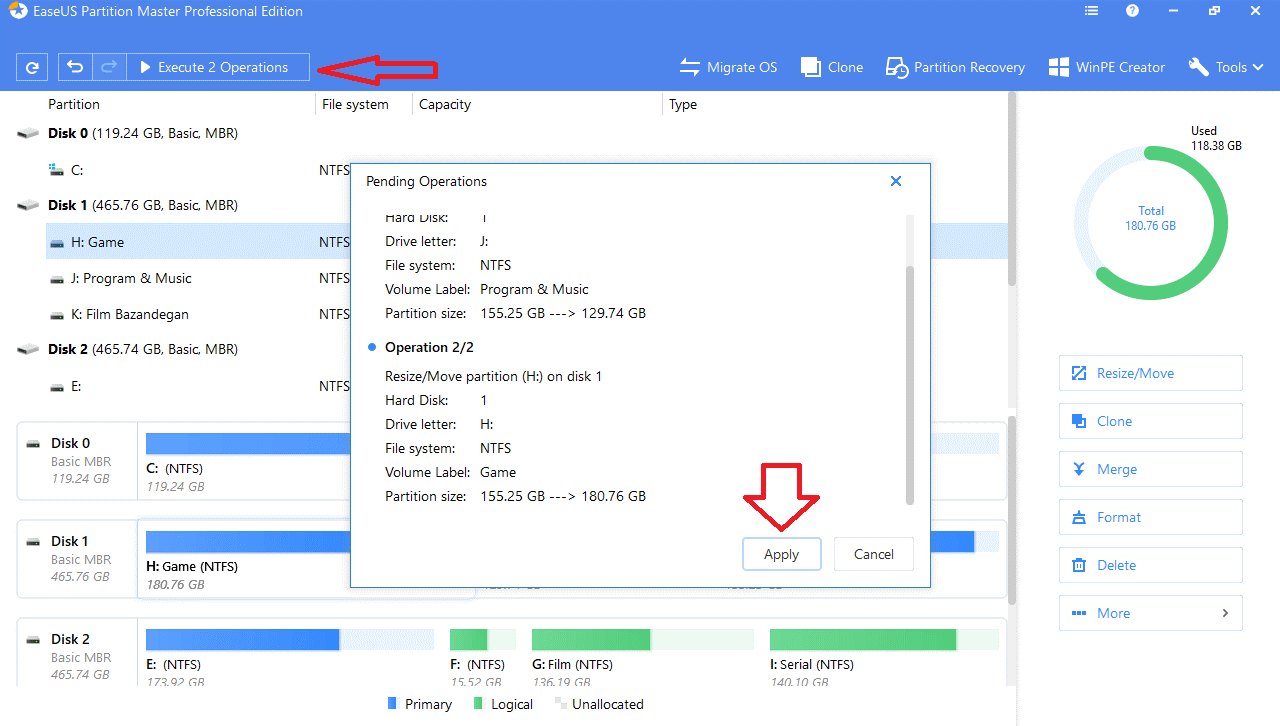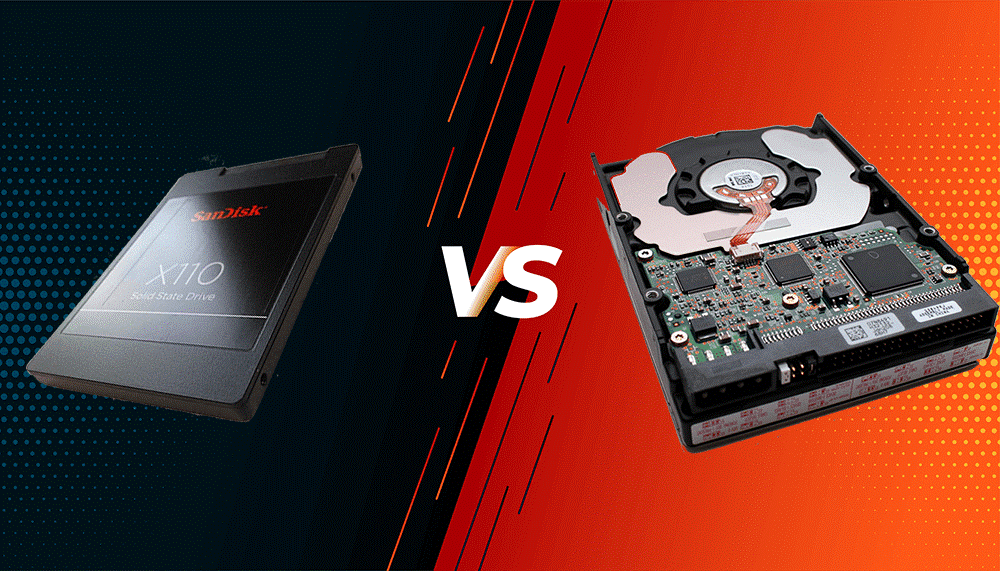عنوانهای این مطلب
پارتیشن بندی هارد در ویندوز ۱۰ یکی از مشکلات رایج کاربران است، چون ویندوز ۱۰ هنوز برای بسیاری از کاربران تازگی دارد.
هر کاربری که روی سیستم خود ویندوز ۱۰ را نصب کرده است، قطعا به پارتیشن بندی نیاز دارد و نباید آن را نادیده بگیرد.
پارتیشن بندی یکی از قسمتهای مهم در ویندوز است و بسیاری از کاربران به آن توجهی نمیکنند و نسبت به انجام آن تردید دارند.
اغلب بین کاربران این ترس وجود دارد که مبادا به دلیل یک پارتیشن بندی اشتباه اطلاعاتشان از بین برود.
به همین دلیل در این مطلب میخواهیم روش پارتیشن بندی هارد در ویندوز ۱۰ و کار با برنامه EASUEUS را بیان کنیم و نشان دهیم که انجام آن آسانتر از چیزی است که شما تصور میکنید.
نحوه پارتیشن بندی هارد در ویندوز ۱۰ چطور است؟
پارتیشنها بخش مهمی از هارد هستند و پارتیشن بندی از اصول اساسی برای مدیریت یک هارد دیسک است.
در واقع هیچ گاه نمیتوان یک هارد را که یک قطعه سختافزاری است تکه تکه کرد، اما میتوان از لحاظ نرمافزاری آن را به چند بخش تقسیم کرد که به آن پارتیشنبندی میگویند.
پارتیشنبندی به چند دلیل مفید است، اما یک دلیل ضروری دارد و آن هم این که با این قابلیت میتوان یک بخش از هارد را به عنوان مکانی برای نصب فایلهای مهم ویندوز ۱۰ و فضای ذخیره سازی در نظر گرفت.
اگر پارتیشن بندی هارد در ویندوز ۱۰ را انجام ندهیم فقط درایو C به صورت پیش فرض به عنوان درایو ویندوز ۱۰ انتخاب میشود.
وقتی ویندوز در یک درایو قرار میگیرد؛ اگر بخواهید که مجددا ویندوز را نصب کنید تمامی فایلها و اطلاعاتتان از بین میرود.
به همین دلیل با پارتیشن بندی میتوان از این اتفاق جلوگیری کرد و حداقل باید دو پارتیشن در هارد ایجاد کرد تا یک پارتیشن به فایلهای مهم ویندوز و پارتیشن دیگر به اطلاعات و فایلهای شخصیتان تعلق بگیرد.
توضیح روش پارتیشن بندی هارد در ویندوز ۱۰
برای پارتیشن بندی هارد از طریق خود ویندوز مراحل زیر را به ترتیب انجام دهید.
۱.در صفحه نمایش روی This PC کلیک راست کنید و گزینه Manage را انتخاب کنید.
۲. در ستون سمت چپ در بخش Storage وارد Disk Management شوید.
۳. در این قسمت هاردهای شما نشان داده میشود و درایوهایی که دارای یک خط مستقیم آبی پررنگ هستند از قبل پارتیشن بندی شدهاند، اما شما باید تکلیف Unallocated Spaceرا مشخص کنید.
۴. حال روی پارتیشن مورد نظر کلیک راست کنید و گزینه Next Simple Volume را انتخاب کنید.
۵. Next Simple Volume Wizard برای مشخص کردن ظرفیت هارد نامشخص شما است. در قسمت Simple Volume ظرفیت درایو با دقت تخمین زده شده است و آن را تغییر ندهید و دکمه Next را انتخاب کنید.
۶. در این مرحله از پارتیشن بندی هارد در ویندوز ۱۰ در بخش Assign The Following Drive نام درایو خود را انتخاب کنید تا از دیگر درایوها مجزا باشد و روی دکمه Next کلیک کنید.
۷. در قسمت Format Partition باید فرمت هارد خود را روی حالت NTFS بگذارید، نام هارد درایو خود را در قسمت Volume Label وارد کنید و حتما دقت کنید که تیک Perform a quick format زده شده باشد.
۸. با فشردن دکمه Finish کار پارتیشن بندی تمام می شود. به همین سادگی!
با انجام همین مراحل ساده میتوانید یک درایو جدید ایجاد کنید و از اطلاعات خود محافظت کنید. برای دیدن درایو جدید کافی است روی This PC کلیک کنید.
پارتیشن بندی هارد ویندوز ۱۰ را بعد از نصب، چطور حذف کنیم؟
در قسمت قبل آموختیم که چگونه یک درایو جدید ایجاد کنیم، اما در این مرحله قصد داریم که یک پارتیشن را حذف کنیم و برای انجام آن میتوان مراحل زیر را به ترتیب انجام داد.
۱. روی This PC کلیک راست کنید و از گزینه Manage به Disk Management برسید.
۲. روی پارتیشن مورد نظر کلیک راست کنید و گزینه Delete Volume را انتخاب کنید.
۳. در این مرحله از پارتیشن بندی هارد در ویندوز ۱۰ با یک هشدار روبرو میشوید که در صورت حذف، اطلاعاتتان از بین میرود، با زدن دکمه Yes به مرحله بعد میروید.
۴. پارتیشن حذف میشود و حجم آن نیز صفر شده است.
حال برای این که حجم کل پارتیشنتان به حالت قبل برگردد، کافی است روی پارتیشن کلیک راست کنید و Extend volume را انتخاب کنید.
در صفحهای که باز میشود بدون هیچ تغییری گزینه Next را انتخاب کنید و پس از آن روی دکمه Finish کلیک کنید.
اکنون اگر به قسمت Disk Management برگردید، میبینید که حجم پارتیشن به پارتیشن کناری اضافه شده است.
EASEUS بهترین نرم افزار پارتیشن بندی ویندوز ۱۰
بدون شک سیستم عامل ویندوز بهترین راه برای پارتیشن بندی هارد است، اما نرم افزارهایی با قابلیت افزایش فضای یک پارتیشن طراحی شدند.
مشکل اکثر کاربران پر شدن درایو C و در نتیجه کند شدن سیستم است، زیرا تمام فایلها و هر چیزی که دانلود میکنید روی این درایو قرار میگیرد و کمی کنترل آن سخت است.
برخی افراد مدام فایلهای خود را بین درایوهای متفاوت منتقل میکنند، اما با پارتیشن بندی هارد در ویندوز ۱۰ بدون حذف اطلاعات دیگر نیاز به انجام این کار نیست و میتوان فضای درایو را افزایش داد.
در این قسمت قصد داریم که از نرمافزار EASEUS استفاده کنیم.
پس از دانلود و نصب برنامه، آن را اجرا کنید.
در عکس پایین، درایو C یک درایو مجزا است و شما میتوانید درایو H را به عنوان درایو C برای حذف یا اضافه در نظر بگیرید.
این نکته را در نظر داشته باشید که درایوی قابل حذف یا اضافه شدن است که در یک هارد سختافزاری قرار داشته باشد.
در تصویر زیر درایوهای H، J و K پارتیشنهای مختلف یک هارد هستند و درایو C در یک هارد مجزا دیگر قرار دارد و نمیتوان آن را منتقل کرد.
پس پارتیشنها برای جابهجایی باید در یک هارد قرار داشته باشند.
برای تغییر ظرفیت پارتیشن در ویندوز ۱۰ و ادغام دو پارتیشن در این ویندوز میتوان مراحل زیر را انجام داد.
به عنوان مثال در این جا میخواهیم فضای درایو H را افزایش دهیم. برای انجام این کار روی درایو J کلیک راست کنید و گزینه resize/move را انتخاب کنید.
در این مرحله یک پنجره جدید نمایان میشود که یک مستطیل بزرگ آبی رنگ با دو دایره مشکی در دوطرف پارتیشن در آن قرار دارد و حجم کلی درایو J را نشان میدهد.
حال دایره مشکی سمت راست را با نشانگر موس به سمت راست بکشید تا فضای خالی مورد نظر شما در سمت دیگر پارتیشن ایجاد شود.
فقط دقت کنید که نشانگر را تا قسمت آبی کم رنگ ببرید، زیرا اگر وارد قسمت آبی پررنگ شود بخشی از اطلاعات شما از بین میرود.
در تصویر میبینید که حدود ۲۵ گیگابایت Unlocated Space ایجاد شد و سپس روی Ok کلیک کنید.
در پنجره اصلی میبینید که یک Operation با حجم ۲۵ گیگ نمایان شده است.
حالا نوبت به درایو H میرسد، روی آن کلیک راست کنید و گزینه resize/move را انتخاب کنید و در مستطیل آبی نشانگر موس را از دایره مشکی سمت راست تا آخر قسمت خالی بکشید تا آن فضا به درایو H منتقل شود.
در پنجره اصلی میبینید که حجم درایو H افزایش پیدا کرده است و در واقع بخش از درایو J که استفاده نمیشد به درایو H اضافه شده است.
برای این که تغییرات اعمال شود، روی Execute 2 Operation کلیک کرده و Apply را انتخاب کنید.
سیستم Restart میشود و حجم درایو H افزایش پیدا میکند.
معرفی چند نرم افزار پارتیشن بندی هارد در ویندوز ۱۰
همان طور که در بالا مطرح کردیم EASEUS در رتبه اول نرمافزارهای پارتیشن بندی هارد قرار دارد، اما نرمافزارهای دیگری هم برای مدیریت و تغییر سایز پارتیشنها طراحی شده است که در ادامه چند مورد را نام میبریم.
- AOMEI Partition Assistant
- Bootlt Bare Metal
- MiniTool Partition Wizard
- Parted Magic
- Macrorit Partition Expert
- Macrorit Partition Extender
- IM-Magic Partition Resizer
- NIUBI Partition Editor
- Partition Bad Disk
پارتیشن بندی هارد ssd در ویندوز ۱۰
اگر هارد شما از نوع HDD باشد پارتیشن بندی آن به راحتی و بدون دغدغه انجام میشود، اما برای SSD به این شکل نیست.
ابتدا توجه کنید که اصلا هارد SSD فضای خالی دارد یا خیر. اگر جواب مثبت باشد میتوان بخشی از این فضا را جدا کرد.
از آن جایی که SSD همیشه به عنوان یک درایو ویندوز استفاده میشود، باید در تنظیمات آن خیلی دقت کرد و اطلاعات را از بین نبرد.
هارد SSD هم قابلیت پارتیشن بندی دارد، اما تفاوت آن با نوع HDD در نحوه تنظیمات است.
برای تنظیمات SSD نمیتوان از Disk Manager استفاده کرد، بلکه بهتر است از نرم افزارهای EASEUS و AOMEI Partition Assistant استفاده کنید تا اطلاعاتتان از بین نرود و همچنین پارتیشن بندی به خوبی انجام شود.
اگر SSDهای کمتر از یک ترابایت را پارتیشن بندی کنید، سرعتشان کم میشود و بهتر است در کنار هارد SSD کم حجم از هاردهای HDD برای پارتیشن بندی سیستم خود استفاده کنید.
سخن نهایی
همان طور که بیان کردیم با پارتیشن بندی میتوانید فضای نرمافزاری را به چند قسمت تقسیم کنید و به نوعی سیستم خود را بهتر مدیریت کنید تا جلوی پاک شدن اطلاعاتتان را بگیرید.
بهترین راه برای پارتیشن بندی استفاده از سیستم عامل ویندوز است، اما نرم افزارهای EASEUS و AOMEI Partition Assistant نیز از کیفیت بسیار قابل قبولی برخوردار هستند و کار شما را آسان میکنند.
به عنوان نکته آخر در ویندوز ۱۰، پارتیشن system reserved در هنگام نصب ویندوز یا همراه با یک پارتیشن دیگر در هارددیسک نمایان میشود که ظرفیت زیادی هم ندارد.
کار این پارتیشن در واقع تنظیمات بوت سیستم، بوت منیجر، محیط ریکاوری ویندوز، فضای ذخیره شده برای برنامههای استارت آپ و رمزنگاری با BitLocker است.
امیدواریم از این مطلب بهره ببرید و پارتیشن بندی هارد در ویندوز ۱۰ را کاملا یاد گرفته باشید.
منبع: easeus